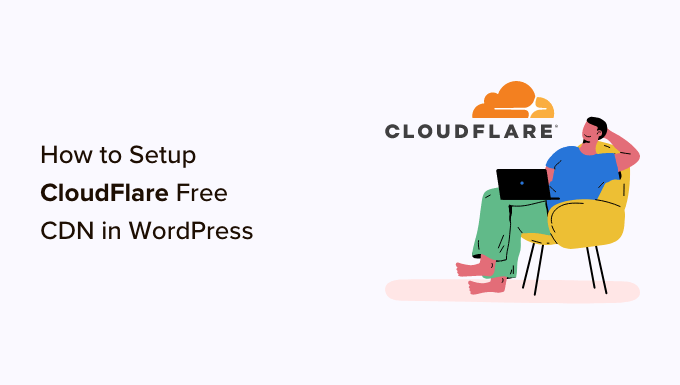
إعداد Cloudflare ل WordPress باستخدام إضافة Cloudflare
تقدم Cloudflare إضافة مخصصة ل WordPress للإعدادات المحسنة ل WordPress بنقرة واحدة.
تيح لك الإضافة إعداد Cloudflare بسرعة على موقع WordPress الخاص بك ، وإضافة مجموعات قواعد جدار حماية تطبيقات الويب (WAF) ، ومسح ذاكرة التخزين المؤقت تلقائيا ، والمزيد.
للبدء ، قم بتثبيت وتنشيط الإضافة Cloudflare على موقع الويب الخاص بك. لمزيد من التفاصيل ، راجع دليلنا خطوة بخطوة حول كيفية تثبيت الاضافة WordPress
بمجرد الانتهاء من ذلك ، تحتاج إلى زيارة الإعدادات » Cloudflare في لوحة المسؤول الخاصة بك لتكوين إعدادات Cloudflare.
في صفحة الإعدادات ، سترى زر “إنشاء حسابك المجاني” وخيار تسجيل الدخول للحسابات الحالية. ما عليك سوى النقر على رابط “تسجيل الدخول هنا”.
في الشاشة التالية ، ستحتاج إلى إدخال بريدك الإلكتروني ومفتاح API في Cloudflare.
انقر على الرابط “الحصول على مفتاح API الخاص بك من هنا”.

سيؤدي هذا إلى إظهار نافذة منبثقة لمنطقة حسابك على موقع Cloudflare الإلكتروني.
تأكد من أنك في صفحة “ملفي الشخصي” ، ثم انقر فوق علامة التبويب “رموز واجهة برمجة التطبيقات” في الشريط الجانبي الأيسر.
بعد ذلك ، انتقل إلى قسم “مفتاح واجهة برمجة التطبيقات العالمي” وانقر على زر “عرض”.

سيؤدي هذا إلى فتح نافذة منبثقة وعرض مفتاح API الخاص بك.
ما عليك سوى النقر فوق المفتاح لنسخه.

بعد ذلك ، تحتاج إلى العودة إلى لوحة معلومات WordPress الخاصة بك وإدخال عنوان بريدك الإلكتروني ومفتاح واجهة برمجة التطبيقات.
ثم ، انقر فوق الزر “حفظ بيانات اعتماد واجهة برمجة التطبيقات”.

بعد ذلك ، ستظهر إعدادات Cloudflare على لوحة المعلومات الخاصة بك.
من هنا ، يمكنك تطبيق تحسين WordPress بنقرة واحدة ، ومسح ذاكرة التخزين المؤقت ، وتمكين ذاكرة التخزين المؤقت التلقائية ، والمزيد.
لتحسين موقع WordPress الخاص بك ، ما عليك سوى النقر فوق الزر “تطبيق” بجوار “تطبيق الإعدادات الافتراضية”.

بعد ذلك ، انقر فوق خيار قائمة “الإعدادات”.
ستجد هنا المزيد من إعدادات تحسين الموقع.

يمكنك التمرير لأسفل على هذه الشاشة للعثور على قسم “الأمان”.
بشكل افتراضي ، يكون مستوى الأمان متوسطا. لتحسين أمان موقع الويب الخاص بك ، يمكنك تحديد “عالي” من القائمة المنسدلة.

نأمل أن تساعدك هذه المقالة في معرفة كيفية إعداد Cloudflare CDN مجاني في WordPress. قد ترغب أيضا في الاطلاع على دليل أمان WordPress النهائي واختيارات الخبراء لدينا لأفضل أمان WordPress لمزيد من الحماية لموقع الويب الخاص بك.
